Принципы работы пк: Принципы работы компьютера — урок. Информатика, 10 класс.
Содержание
Работа на компьютере — Основы информатики — Принцип работы ПК: процессор (CPU) и память
Каждый компьютер состоит из собственно вычислительной системы и устройств ввода-вывода. Все вычисления производит микропроцессор (CPU — Central Processor Unit). При помощи различных устройств ввода (клавиатура, мышь, сканер) вы можете вводить информацию в ПК, а при помощи устройств вывода (монитор, принтер) он вам ее выводит.
Поскольку компьютеру надо где-то хранить информацию, с которой он работает, у него должна быть память. Для хранения информации используется два основных вида памяти — оперативная (ОЗУ — оперативное запоминающее устройство) и постоянная (ПЗУ, постоянное запоминающее устройство). В ОЗУ хранятся текущие данные вычислений, туда же загружаются программы в момент их выполнения. Именно с этой памятью и общается процессор, так как она работает очень быстро. На современных персональных компьютерах обычно устанавливают не менее 64 Мбайт такой памяти.
Постоянная память предназначена для хранения любых данных, в том числе программ. Когда вы запускаете программу, она считывается из ПЗУ и загружается в ОЗУ. И хотя скорость работы постоянной памяти намного ниже, чем оперативной, у нее имеется одно большое преимущество — при выключении компьютера все данные в ПЗУ остаются, а ОЗУ без питания ничего не помнит. Кроме того, размеры постоянной памяти в современных ПК достигают десятков гигабайт.
Когда вы запускаете программу, она считывается из ПЗУ и загружается в ОЗУ. И хотя скорость работы постоянной памяти намного ниже, чем оперативной, у нее имеется одно большое преимущество — при выключении компьютера все данные в ПЗУ остаются, а ОЗУ без питания ничего не помнит. Кроме того, размеры постоянной памяти в современных ПК достигают десятков гигабайт.
ПРИМЕЧАНИЕ
Раньше для ПЗУ давали иное определение, однако сейчас существует так много различных типов памяти, что провести границу, где начинается одна, а где начинается другая, практически невозможно. Больше того, те же жесткие диски, о которых речь пойдет позже, не подходят под определение ПЗУ. Тем не менее этот термин я буду применять и к ним, чтобы не плодить лишние определения. В конце концов, до появления дисков их функцию частично выполняла именно ПЗУ. А современные флэш-винчестеры (SSD) — так и вообще почти что копия той самой «древней» ПЗУ.
Например, когда вы включаете компьютер, из постоянной памяти (HDD или SSD) в оперативную (RAM) загружается операционная система.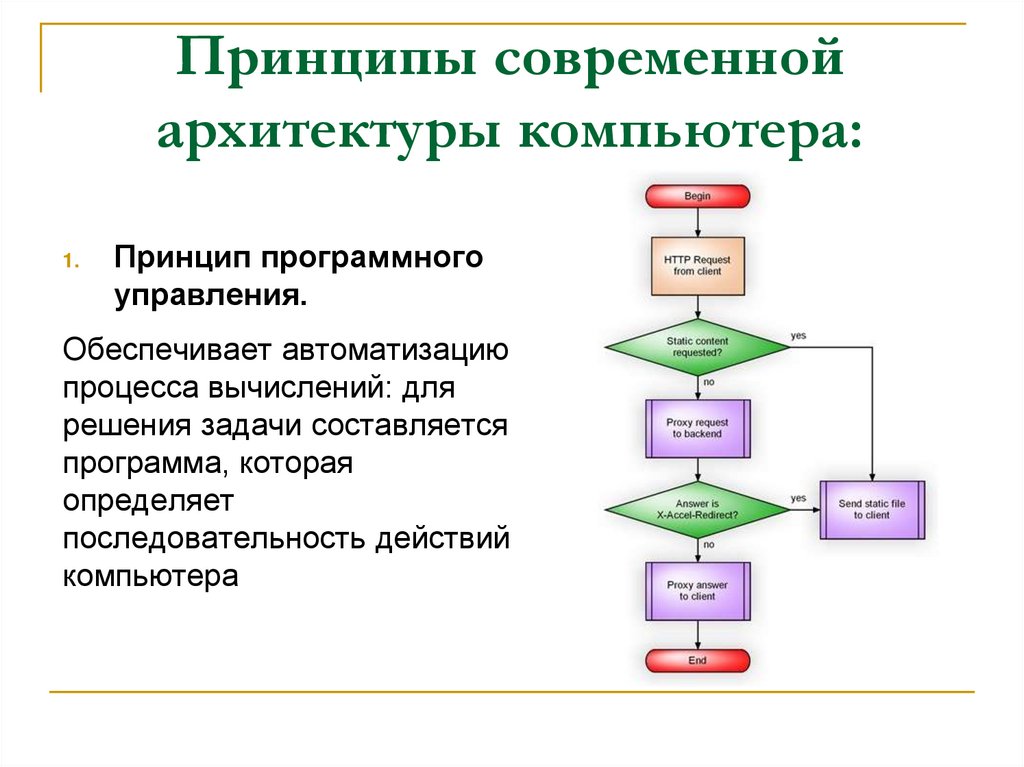 Когда вы запускаете программу, она тоже считывается с ПЗУ в ОЗУ вместе с данными, с которыми вы работаете. Завершая программу, вы сохраняете изменен-ные данные (например, текст) в ПЗУ, а сама программа удаляется из ОЗУ, чтобы освободить место другим.
Когда вы запускаете программу, она тоже считывается с ПЗУ в ОЗУ вместе с данными, с которыми вы работаете. Завершая программу, вы сохраняете изменен-ные данные (например, текст) в ПЗУ, а сама программа удаляется из ОЗУ, чтобы освободить место другим.
Раз уж мы заговорили о данных, то давайте определимся и с ними: под данными понимается любая информация, находящаяся в компьютере, в любой памяти. Однако с точки зрения пользователя, как правило, данные — это то, с чем он работает (текст, рисунки и т .д.), а программы (и их компоненты) данными как бы и не являются. Поэтому фраза «скопируй данные», как правило, означает передачу именно результатов работы — все тех же текстовых или графических документов, или файлов.
« Биты и байты, или Что такое компьютер
|
Папки с файлами, типы файлов и расширения »
Основные принципы работы компьютера | Информатика
Компьютер – это техническое средство преобразования информации, в основу работы которого заложены те же принципы обработки электрических сигналов, что и в любом электронном устройстве:
- входная информация, представленная различными физическими процессами, как электрической, так и неэлектрической природы (буквами, цифрами, звуковыми сигналами и т.
 д.), преобразуется в электрический сигнал;
д.), преобразуется в электрический сигнал; - сигналы обрабатываются в блоке обработки;
- с помощью преобразователя выходных сигналов обработанные сигналы преобразуются в неэлектрические сигналы (изображения на экране).
Назначение компьютера – обработка различного рода информации и представление ее в удобном для человека виде.
С позиции функционального назначения компьютер – это система, состоящая из 4-х основных устройств, выполняющих определенные функции: запоминающего устройства или памяти, которая разделяется на оперативную и постоянную, арифметико-логического устройства (АЛУ), устройства управления (УУ) и устройства ввода-вывода (УВВ). Рассмотрим их роль и назначение.
Запоминающее устройство (память) предназначается для хранения информации и команд программы в ЭВМ. Информация, которая хранится в памяти, представляет собой закодированные с помощью 0 и 1 числа, символы, слова, команды, адреса и т.д.
Под записью числа в память понимают размещение этого числа в ячейке по указанному адресу и хранение его там до выборки по команде программы. Предыдущая информация, находившаяся в данной ячейке, перезаписывается. При программировании, например, на языке Паскаль или Си, адрес ячейки связан с именем переменной, которое представляется комбинацией букв и цифр, выбираемых программистом.
Предыдущая информация, находившаяся в данной ячейке, перезаписывается. При программировании, например, на языке Паскаль или Си, адрес ячейки связан с именем переменной, которое представляется комбинацией букв и цифр, выбираемых программистом.
Под считыванием числа из памяти понимают выборку числа из ячейки с указанным адресом. При этом копия числа передается из памяти в требуемое устройство, а само число остается в ячейке.
Пересылка информации означает, что информация читается из одной ячейки и записывается в другую.
Адрес ячейки формируется в устройстве управления (УУ), затем поступает в устройство выборки адреса, которое открывает информационный канал и подключает нужную ячейку.
Числа, символы, команды хранятся в памяти на равноправных началах и имеют один и тот же формат. Ни для памяти, ни для самого компьютера не имеет значения тип данных. Типы различаются только при обработке данных программой. Длину, или разрядность, ячейки определяет количество двоичных разрядов (битов). Каждый бит может содержать 1 или 0. В современных компьютерах длина ячейки кратна 8 битам и измеряется в байтах. Минимальная длина ячейки, для которой можно сформировать адрес, равна 1 байту, состоящему из 8 бит.
Каждый бит может содержать 1 или 0. В современных компьютерах длина ячейки кратна 8 битам и измеряется в байтах. Минимальная длина ячейки, для которой можно сформировать адрес, равна 1 байту, состоящему из 8 бит.
Для характеристики памяти используются следующие параметры:
- емкость памяти – максимальное количество хранимой информации в байтах;
- быстродействие памяти – время обращения к памяти, определяемое временем считывания или временем записи информации.
Арифметико-логическое устройство (АЛУ). Производит арифметические и логические действия.
Следует отметить, что любую арифметическую операцию можно реализовать с использованием операции сложения.
Сложная логическая задача раскладывается на более простые задачи, где достаточно анализировать только два уровня: ДА и НЕТ.
Устройство управления (УУ) управляет всем ходом вычислительного и логического процесса в компьютере, т.е. выполняет функции «регулировщика движения» информации. УУ читает команду, расшифровывает ее и подключает необходимые цепи для ее выполнения. Считывание следующей команды происходит автоматически.
УУ читает команду, расшифровывает ее и подключает необходимые цепи для ее выполнения. Считывание следующей команды происходит автоматически.
Фактически УУ выполняет следующий цикл действий:
- формирование адреса очередной команды;
- чтение команды из памяти и ее расшифровка;
- выполнение команды.
В современных компьютерах функции УУ и АЛУ выполняет одно устройство, называемое центральным процессором.
Как работают компьютеры? Простое введение
Как работают компьютеры? Простое введение
Вы здесь:
Домашняя страница >
Компьютеры >
Компьютеры
- Дом
- индекс А-Я
- Случайная статья
- Хронология
- Учебное пособие
- О нас
- Конфиденциальность и файлы cookie
Реклама
Криса Вудфорда. Последнее обновление: 6 июня 2021 г.
Вероятно, это был худший прогноз в
история. Еще в 1940-х годов Томас Уотсон, босс гигантской корпорации IBM, по общему мнению, предсказал
что миру потребуется не более «около пяти компьютеров». Шесть десятилетий спустя и
глобальная популяция компьютеров в настоящее время выросла примерно до одного миллиарда машин!
Справедливости ради Ватсон, за это время компьютеры сильно изменились. В 1940-х годах они были гигантскими
научные и военные гиганты, заказанные правительством в
стоимость в миллионы долларов за штуку; сегодня большинство компьютеров даже не
узнаваемы как таковые: они встроены во все, от микроволновых печей до мобильных телефонов и цифровых
радио. Что делает компьютеры достаточно гибкими, чтобы работать во всех этих
разные приборы? Почему они так феноменально полезны? И как
точно работают? Давайте посмотрим поближе!
Фото: НАСА управляет одними из самых мощных в мире
компьютеры, но они просто супер-масштабированные версии одного
вы используете прямо сейчас. Фото Тома Чиды любезно предоставлено
Фото Тома Чиды любезно предоставлено
НАСА.
Содержание
- Что такое компьютер?
- Что такое компьютерная программа?
- В чем разница между аппаратным и программным обеспечением?
- Что такое операционная система?
- Что внутри вашего ПК?
- Узнать больше
Что такое компьютер?
Фото: Компьютеры, которые раньше занимали огромную комнату, теперь удобно помещаются на пальце!.
Компьютер — это электронная машина, которая обрабатывает информацию, другими словами
слова, информационный процессор: он принимает
необработанная информация (или данные) на одном конце, сохраняет ее до тех пор, пока она не будет
готов работать над ним, немного жует и хрустит, а затем выплевывает результаты на другом конце.
Все эти процессы имеют имя. Получение информации называется вводом, хранение информации более известно как память (или хранилище).
жевательная информация также известна как обработка, и
выплевывание результатов называется выходом.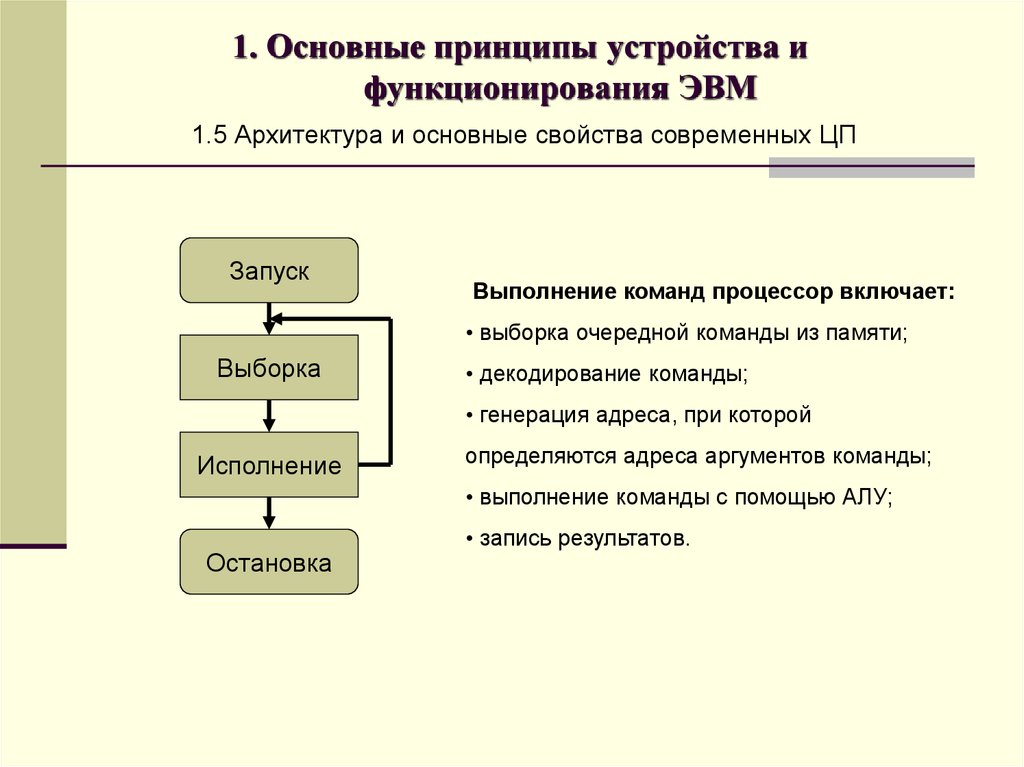
Представьте, если бы компьютер был человеком. Предположим, у вас есть друг, который
действительно хорош в математике. Она настолько хороша, что все, кого она знает, публикуют свои математические задачи в
ей. Каждое утро она подходит к своему почтовому ящику и находит кучу
новые математические задачи ждут ее внимания. Она наваливает их на себя
стол, пока она
становится на них смотреть. Каждый день она снимает письмо
вершина кучи, изучает проблему, разрабатывает
решение и записывает ответ на обороте. Она ставит
это в конверте на имя лица, отправившего ей оригинал
проблема и вставляет ее в свой лоток, готовая к публикации. Затем она переходит в
следующую букву в стопке. Вы можете видеть, что ваш друг работает
так же, как компьютер. Ее почтовый ящик — это ее вход; куча на ее столе
ее память; ее мозг — это процессор, который вырабатывает решения
к проблемам; и выходной лоток на ее столе — это ее продукция.
Как только вы поймете, что компьютеры предназначены для ввода, памяти, обработки и вывода, весь хлам на вашем столе обретет гораздо больше смысла:
Произведение искусства: Компьютер работает, комбинируя ввод, хранение, обработку и вывод.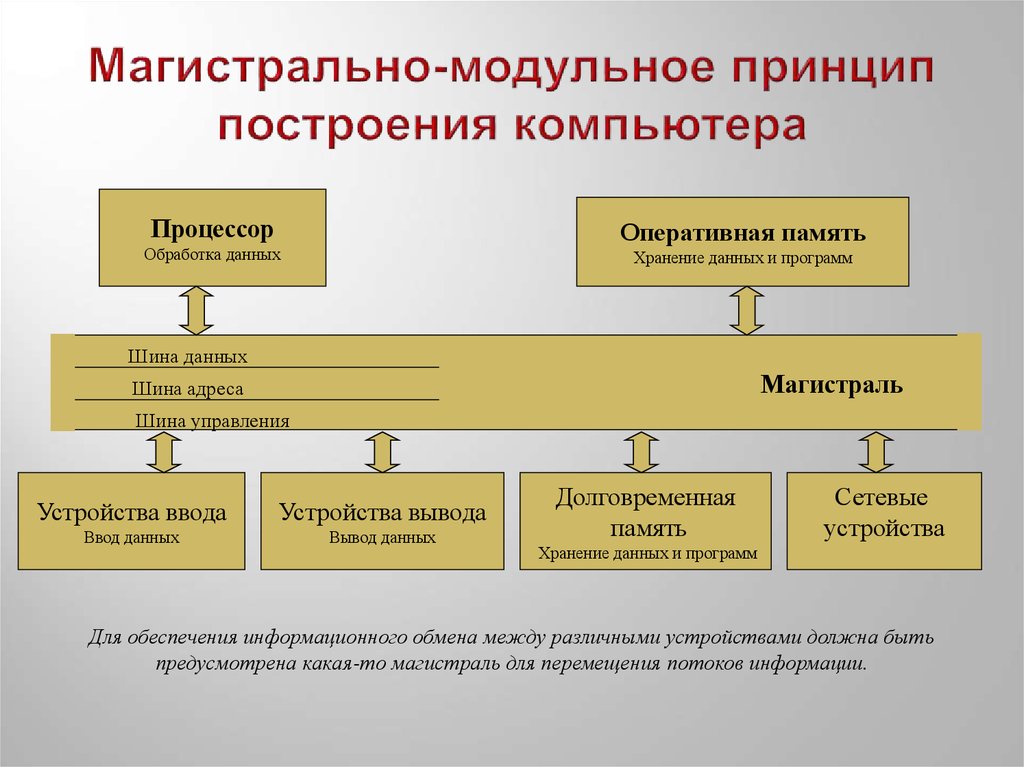 Все основные части компьютерной системы участвуют в одном из этих четырех процессов.
Все основные части компьютерной системы участвуют в одном из этих четырех процессов.
- Ввод : Клавиатура и мышь для
например, являются просто входными единицами — способами получения информации в вашем
компьютер, который он может обрабатывать. Если вы используете микрофон и программное обеспечение для распознавания голоса, это
другая форма ввода. - Память/хранилище : Ваш компьютер, вероятно, хранит все ваши документы
и файлы на жестком диске: огромный
магнитная память. Но более мелкие компьютерные устройства, такие как
цифровые камеры и мобильные телефоны используют другие виды памяти, такие как карты флэш-памяти. - Обработка : Процессор вашего компьютера (иногда
называется центральным процессором)
микросхема спрятана глубоко внутри. Он работает удивительно усердно и получает
невероятно жарко в процессе. Вот почему ваш компьютер имеет немного
вентилятор сдувает — чтобы его мозг не перегревался! - Выход : Ваш компьютер, вероятно, имеет ЖК-экран
способный отображать графику высокого разрешения (очень детализированную),
и, вероятно, также стереодинамики. У вас может быть
У вас может быть
струйный принтер на вашем столе тоже, чтобы сделать
более постоянная форма выпуска.
Рекламные ссылки
Что такое компьютерная программа?
Как вы можете прочитать в нашей длинной статье об истории компьютеров, первый
компьютеры были гигантскими вычислительными машинами, и все, что они когда-либо
сделал было «хрустящие числа»: решать длинные, сложные или утомительные
математические задачи. Сегодня компьютеры работают на гораздо более широком спектре
проблемы, но все они, по сути, остаются расчетами. Все
это делает компьютер, помогая вам отредактировать фотографию, которую вы сделали
с цифровой камерой для отображения
веб-страница, так или иначе включает в себя манипулирование числами.
Фото: Калькуляторы и компьютеры очень похожи, потому что оба работают, обрабатывая числа. Однако калькулятор просто вычисляет результаты вычислений; и это все, что он когда-либо делает. Компьютер хранит сложные наборы инструкций, называемых программами, и использует их для выполнения гораздо более интересных задач.
Предположим, вы смотрите на цифровую фотографию, которую вы только что сделали краской или краской.
программу для редактирования фотографий, и вы решаете, что хотите ее зеркальное отражение (в
Другими словами, переверните его
слева направо). Вы, наверное, знаете, что фотография состоит из
миллионы отдельных пикселей (цветных квадратов), расположенных в виде сетки
шаблон. Компьютер хранит каждый пиксель в виде числа, поэтому
цифровой
фотография действительно похожа на мгновенное, упорядоченное упражнение в живописи
номера! Чтобы перевернуть цифровую фотографию, компьютер просто переворачивает
последовательность чисел, чтобы они шли справа налево, а не слева направо
Правильно. Или предположим, что вы хотите сделать фотографию ярче. Все вы
имеют
нужно сдвинуть маленький значок «яркость». После этого компьютер работает
через все пиксели, увеличивая значение яркости для каждого
например, на 10 процентов, чтобы сделать все изображение ярче. Итак, еще раз,
проблема сводится к цифрам и расчетам.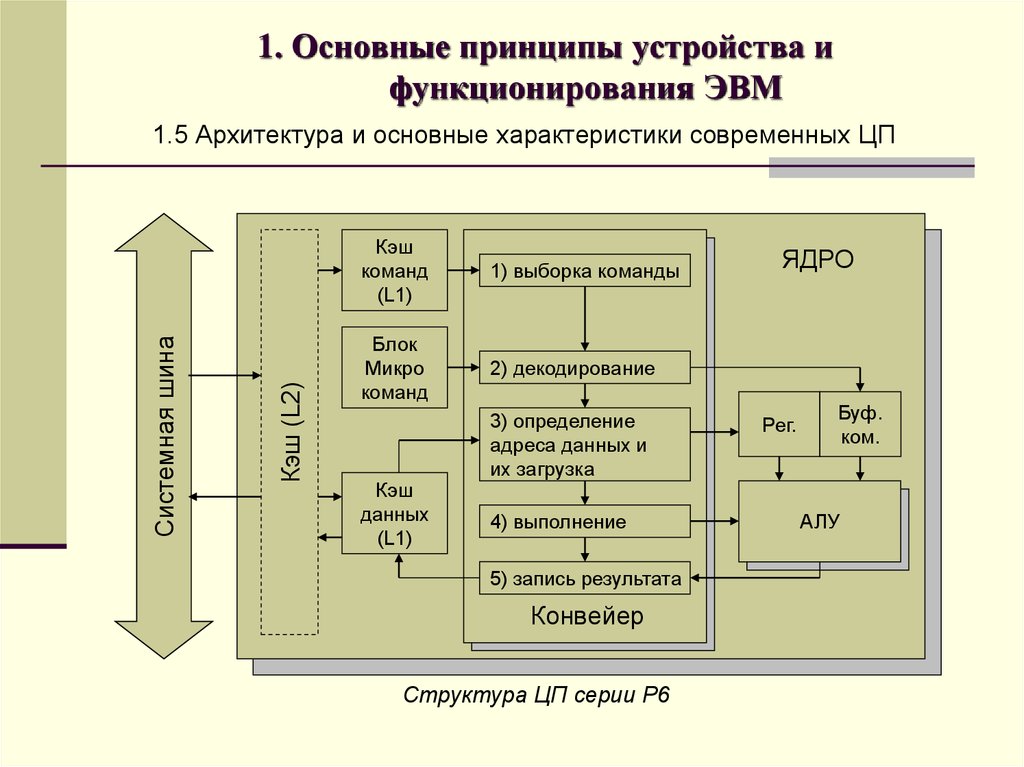
Что отличает компьютер от калькулятора, так это то, что он может работать
все само собой. Вы просто даете ему свои инструкции (называемые программой)
и понеслось, выполняя длинную и сложную серию операций все
сам по себе. Еще в 1970-х и 1980-х годах, если вы хотели домашний компьютер
чтобы сделать почти что угодно, вам нужно было написать свою собственную маленькую программу
сделать это. Например, до того, как вы смогли написать письмо на компьютере,
вам нужно было написать программу, которая читала бы буквы, которые вы печатали на
клавиатуры, сохранять их в памяти и отображать на экране.
Написание программы обычно занимало больше времени, чем ее выполнение.
было то, что вы изначально хотели сделать (написать письмо). Симпатичная
Вскоре люди начали продавать такие программы, как текстовые процессоры, чтобы спасти вас.
необходимость писать программы самостоятельно.
Сегодня большинство пользователей компьютеров полагаются на предварительно написанные программы, такие как
Microsoft Word и Excel или загрузите приложения для своих планшетов
и смартфоны, не заботясь о том, как они туда попали.
(Приложения, если вы когда-нибудь задумывались, это просто очень аккуратно упакованный компьютер.
программы.) Вряд ли кто-нибудь пишет программы,
что очень жаль, потому что это очень весело и действительно полезный навык.
Большинство людей рассматривают свои компьютеры как инструменты, которые помогают им выполнять работу, а не
сложные электронные машины, которые они должны предварительно запрограммировать.
Кто-то скажет, что это к лучшему, потому что у большинства из нас есть дела поважнее, чем компьютер.
программирование. Опять же, если мы все полагаемся на компьютерные программы и приложения, кто-то должен
написать их, и эти навыки должны выжить. К счастью, недавно
Возрождение интереса к компьютерному программированию. «Кодирование»
(неофициальное название программирования, поскольку программы иногда называют «кодом»)
снова преподается в школах с помощью простого в использовании программирования
языки, такие как Scratch. Растет движение любителей, связанное
для самостоятельной сборки таких гаджетов, как Raspberry Pi и Arduino.
По всему миру возникают клубы кодов, где волонтеры обучают детей программированию.
Фото: Это компьютер… или нет? Такие шахматные машины были
популярный в 1970-х годах. Они работали точно так же, как компьютеры, использующие сохраненные программы. Но ты
никак не могли изменить программу или заставить эти машины делать что-либо, кроме
играть в шахматы, так что на самом деле они не были примерами перепрограммируемых машин для решения общих проблем, которые мы имеем в виду, когда говорим о «компьютерах». Напротив, вы можете превратить более или менее любой готовый
современный компьютер (или смартфон) в компьютер для игры в шахматы, просто загрузив шахматы
программа или приложение. Фото Марион С. Трикоско, коллекция журнала US News & World Report, любезно предоставлено
Библиотека Конгресса США.
В чем разница между аппаратным и программным обеспечением?
Прелесть компьютера в том, что на нем можно запустить программу обработки текстов.
минуту, а через пять секунд — программу для редактирования фотографий.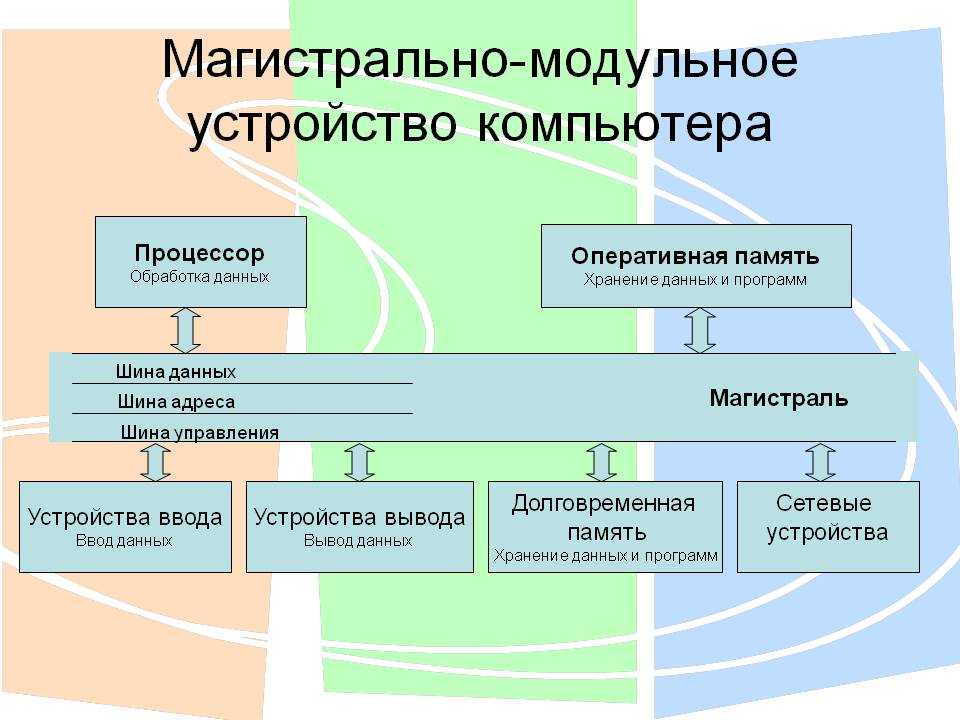 В других
В других
слова, хотя мы
не думайте об этом так, компьютер можно перепрограммировать как
сколько угодно раз. Вот почему программы также называют программным обеспечением.
Они «мягкие» в том смысле, что они не зафиксированы: их можно
менялся легко. Напротив, аппаратное обеспечение компьютера —
биты и
части, из которых он сделан (и периферийные устройства,
как мышь и принтер, вы подключаетесь к нему) — в значительной степени фиксируется при покупке
это с полки. Аппаратное обеспечение — это то, что делает ваш компьютер мощным;
способность запускать различное программное обеспечение делает его гибким. Что
компьютеры могут выполнять так много разных работ, вот что делает их такими полезными — и именно поэтому миллионы из нас больше не могут жить
без них!
Что такое операционная система?
Предположим, вы вернулись в конец 1970-х, когда еще не были изобретены стандартные компьютерные программы.
Вы хотите запрограммировать свой компьютер на работу в качестве текстового процессора, чтобы вы могли написать свой первый роман — это относительно легко, но займет много времени.
вам несколько дней работы. Несколько недель спустя вы устаете писать и решаете перепрограммировать свою машину.
так что будет играть в шахматы. Еще позже вы решаете запрограммировать его для хранения вашей коллекции фотографий. Каждый из
эти программы делают разные вещи, но они также делают много похожих вещей. Например,
все они должны уметь читать клавиши, нажатые на клавиатуре, сохранять информацию в памяти и извлекать ее, а также
отображать символы (или картинки) на экране. Если бы вы писали много разных программ, вы бы обнаружили, что
каждый раз писать одни и те же фрагменты программирования для выполнения одних и тех же основных операций. это немного
рутинной работы по программированию, так почему бы просто не собрать воедино все части программы, выполняющие эти базовые
функции и использовать их каждый раз?
Фото: Типичная компьютерная архитектура. Вы можете представить себе компьютер как ряд слоев с аппаратным обеспечением.
внизу, BIOS, соединяющий аппаратное обеспечение с операционной системой, и приложения, которые вы фактически используете (например, текстовые процессоры,
Веб-браузеры и т. д.), работающие поверх этого. Каждый из этих уровней относительно независим, поэтому, например, одна и та же операционная система Windows может работать на ноутбуках с разными BIOS, в то время как компьютер с Windows (или другой операционной системой) может запускать любое количество различных приложений.
д.), работающие поверх этого. Каждый из этих уровней относительно независим, поэтому, например, одна и та же операционная система Windows может работать на ноутбуках с разными BIOS, в то время как компьютер с Windows (или другой операционной системой) может запускать любое количество различных приложений.
Это основная идея операционной системы: это основное программное обеспечение компьютера, которое (по сути) управляет основными операциями ввода, вывода, хранения и обработки.
Вы можете думать об операционной системе как об «основе» программного обеспечения компьютера, на основе которой строятся другие программы (называемые приложениями). Таким образом, текстовый процессор и игра в шахматы — это два разных приложения, которые полагаются на операционную систему для выполнения своего основного ввода, вывода и так далее. Операционная система опирается на еще более фундаментальную часть программирования, называемую BIOS (базовая система ввода-вывода), которая является связующим звеном между программным обеспечением операционной системы и оборудованием. В отличие от операционной системы, которая одинакова на разных компьютерах, BIOS различается от машины к машине в соответствии с точной конфигурацией оборудования и обычно пишется производителем оборудования.
В отличие от операционной системы, которая одинакова на разных компьютерах, BIOS различается от машины к машине в соответствии с точной конфигурацией оборудования и обычно пишется производителем оборудования.
BIOS, строго говоря, не является программным обеспечением: это программа, полупостоянно хранящаяся в
один из основных чипов компьютера, поэтому он известен как прошивка
(Однако обычно он разработан таким образом, чтобы его можно было время от времени обновлять).
У операционных систем есть еще одно большое преимущество. В 1970-х (и начале 1980-х) практически все компьютеры отличались от других до безумия. Все они работали по-своему, с довольно уникальным оборудованием (разные чипы процессора, адреса памяти, размеры экрана и все остальное). Программы, написанные для одной машины (например, Apple), обычно не будут работать на любой другой машине (например, IBM) без довольно обширного преобразования. Это было большой проблемой для программистов, потому что им приходилось переписывать все свои программы каждый раз, когда они хотели запустить их на разных машинах. Как операционные системы помогли? Если у вас есть стандартная операционная система, и вы настроили ее так, чтобы она работала на любой машине, все, что вам нужно сделать, — это написать приложения, которые работают в этой операционной системе. Тогда любое приложение будет работать на любой машине. Операционная система, которая окончательно совершила этот прорыв, была, конечно же, Microsoft Windows, созданная Биллом Гейтсом. (Важно отметить, что существовали и более ранние операционные системы. Подробнее об этой истории можно прочитать в нашей статье об истории компьютеров.)
Как операционные системы помогли? Если у вас есть стандартная операционная система, и вы настроили ее так, чтобы она работала на любой машине, все, что вам нужно сделать, — это написать приложения, которые работают в этой операционной системе. Тогда любое приложение будет работать на любой машине. Операционная система, которая окончательно совершила этот прорыв, была, конечно же, Microsoft Windows, созданная Биллом Гейтсом. (Важно отметить, что существовали и более ранние операционные системы. Подробнее об этой истории можно прочитать в нашей статье об истории компьютеров.)
Что внутри вашего компьютера?
Внимание! Не открывайте свой компьютер, если вы действительно не знаете, что делаете. Внутри находятся опасные напряжения, особенно рядом с блоком питания, а некоторые компоненты могут оставаться под напряжением довольно долго после отключения питания.
Фото: Внутри корпуса типичного ПК показаны четыре основные области компонентов, описанные ниже. Фото Armadni General предоставлено
Wikimedia Commons, опубликованная под лицензией Creative Commons.
Внутри типичного ПК все это выглядит довольно пугающе и запутанно: печатные платы как маленькие «города» с чипами.
для зданий, радужных сплетений проводов, идущих между ними, и бог знает что еще. Но работайте с компонентами медленно и логично, и все начнет обретать смысл. Большая часть того, что вы можете видеть, делится на четыре широкие области, которые я обвел зеленым, синим,
красный и оранжевый на этом фото.
Источник питания (зеленый)
Основанный на трансформаторе, он преобразует напряжение вашей домашней или офисной сети (скажем, 230/120 вольт переменного тока) в гораздо более низкое напряжение постоянного тока, необходимое для электронных компонентов (типичное
жесткому диску может потребоваться всего 5–12 В). Обычно снаружи корпуса компьютера рядом с розеткой питания находится большой охлаждающий вентилятор (или вентилятор гораздо меньшего размера на ноутбуке, обычно с одной стороны). В этой машине есть два внешних вентилятора (зеленого и синего цвета) слева, охлаждающие как блок питания, так и материнскую плату.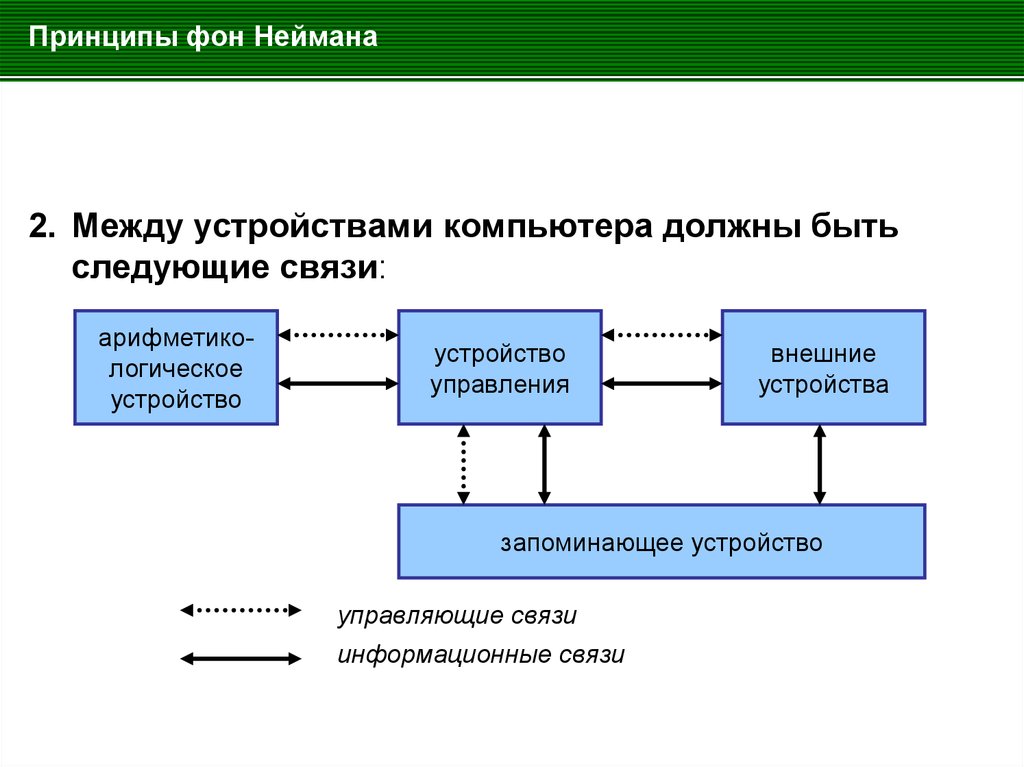
Материнская плата (синяя)
Как следует из названия, это мозг компьютера, где выполняется основная работа. Основной процессор (центральный процессор) легко заметить, потому что обычно прямо над ним находится большой вентилятор, охлаждающий его. На этом фото процессор находится прямо под черным вентилятором с красным центральным шпинделем. То, что находится на материнской плате, варьируется от машины к машине. Помимо процессора, есть BIOS, микросхемы памяти, слоты расширения для дополнительной памяти, гибкие ленточные соединения с другими печатными платами, соединения IDE (Integrated Drive Electronics) с жесткими дисками и приводами CD/DVD, а также последовательные или параллельные соединения. к таким вещам, как порты USB и другие порты на корпусе компьютера (часто припаянные к материнской плате, особенно в ноутбуках).
Прочие печатные платы (красные)
Хотя материнская плата (теоретически) может содержать все микросхемы, необходимые компьютеру, ПК довольно часто имеют три другие отдельные печатные платы: одну для управления сетью, одну для обработки графики и одну для обработки звука.
- Сетевая карта (также называемая сетевой интерфейсной картой/контроллером, NIC или сетевым адаптером), как следует из ее названия, соединяет ваш компьютер с другими машинами (или такими устройствами, как принтеры) в
компьютерная сеть
(обычно это либо локальная сеть, LAN, дома или в офисе, либо более широкий Интернет) с использованием системы, называемой Ethernet.
Старые компьютеры могут иметь отдельную карту беспроводной сети (WLAN) для подключения к Wi-Fi; более новые, как правило, имеют одну сетевую карту, которая поддерживает как Ethernet, так и Wi-Fi. В некоторых компьютерах есть чипы, которые выполняют все свои сетевые функции на материнской плате. - Видеокарта (также называемая видеокартой или видеоадаптером) — это часть компьютера, отвечающая за все, что связано с дисплеем. Почему этого не делает центральный процессор? На некоторых машинах это может быть, но это имеет тенденцию замедлять как основную обработку машины, так и графику. Автономные графические карты появились еще в 1981 году, когда появился самый первый IBM PC, у которого был автономный видеоадаптер; мощные современные графические карты для 3D-игр с высоким разрешением и полноцветными изображениями, представленные в середине 19 века.
 90-х годов, пионерами которых стали такие компании, как Nvidia и ATI.
90-х годов, пионерами которых стали такие компании, как Nvidia и ATI. - Звуковая карта представляет собой еще одну автономную печатную плату, основанную на
цифро-аналоговые и аналого-цифровые преобразователи: он превращает цифровую (числовую) информацию, с которой работает центральный процессор, в аналоговые (постоянно меняющиеся) сигналы, которые могут питать
колонки; и преобразует аналоговые сигналы, поступающие с микрофона, в цифровые сигналы, понятные процессору. Как и в случае с сетью и графикой, звуковые карты или звуковые чипы могут быть интегрированы в материнскую плату.
Приводы (оранжевые)
ПК обычно имеют один, два или три жестких диска, а также устройство чтения/записи CD/DVD. Хотя на некоторых машинах есть только один жесткий диск и один комбинированный привод CD/DVD, у большинства есть пара пустых слотов расширения для дополнительных дисков.
Производители ПК, как правило, проектируют и производят свои материнские платы, но большинство компонентов, которые они используют, являются готовыми и модульными. Так, например, ваш ПК Lenovo или ноутбук Asus может иметь жесткий диск Toshiba, графическую карту Nvidia, звуковую карту Realtek и так далее. Даже на материнской плате компоненты могут быть модульными и легко подключаемыми: «Intel Inside» означает, что у вас есть процессор Intel, установленный под вентилятором. Все это означает, что очень легко заменить или модернизировать части ПК, когда они изнашиваются или устаревают; не нужно выбрасывать всю машину. Если вы заинтересованы в мастерстве, есть несколько хороших книг, перечисленных в разделе «Как работают компьютеры» ниже, которые проведут вас через этот процесс.
Так, например, ваш ПК Lenovo или ноутбук Asus может иметь жесткий диск Toshiba, графическую карту Nvidia, звуковую карту Realtek и так далее. Даже на материнской плате компоненты могут быть модульными и легко подключаемыми: «Intel Inside» означает, что у вас есть процессор Intel, установленный под вентилятором. Все это означает, что очень легко заменить или модернизировать части ПК, когда они изнашиваются или устаревают; не нужно выбрасывать всю машину. Если вы заинтересованы в мастерстве, есть несколько хороших книг, перечисленных в разделе «Как работают компьютеры» ниже, которые проведут вас через этот процесс.
Внешние разъемы («порты»)
Вы можете подключать к компьютеру периферийные устройства (внешние гаджеты, такие как струйные принтеры, веб-камеры и карты флэш-памяти)
либо с проводным соединением (последовательный или параллельный кабель), либо с беспроводным соединением (обычно Bluetooth или
Wi-Fi). Много лет назад компьютеры и периферийные устройства
использовал умопомрачительную коллекцию различных коннекторов для соединения
для другого. В наши дни практически все ПК используют
В наши дни практически все ПК используют
стандартный способ соединения называется USB (универсальная последовательная шина).
USB предназначен для «подключи и работай»: все, что вы подключаете к компьютеру, работает более или менее
из коробки, хотя вам, возможно, придется подождать, пока ваша машина загрузит
драйвер (дополнительная часть программного обеспечения, которая сообщает ему, как использовать эту конкретную часть оборудования).
Фото: Порты USB на компьютерах очень надежны, но время от времени они ломаются, особенно после многих лет использования. Если у вас есть ноутбук со слотом PCMCIA, вы можете просто вставить карту USB-адаптера, как эта, чтобы создать два совершенно новых порта USB (или добавить еще два порта, если вам не хватает).
USB не только упрощает обмен данными, но и обеспечивает
питание таких вещей, как внешние жесткие диски. Два внешних контакта USB-разъема — это разъемы питания +5 В и заземления.
в то время как внутренние контакты несут данные. Когда вы подключаете телефон к
Когда вы подключаете телефон к
USB-порт в автобусе или поезде, вы просто используете внешние контакты для зарядки
батарея.
USB обеспечивает гораздо больше возможностей подключения, чем старые последовательные компьютерные порты.
Он разработан таким образом, что вы можете подключить его разными способами, либо с помощью
одно периферийное устройство, подключенное к каждому из ваших USB-разъемов или с помощью USB-концентраторов
(где один USB-разъем дает вам доступ к целому ряду USB-разъемов, которые сами могут иметь больше концентраторов и разъемов, подключенных к ним).
Теоретически к одному компьютеру можно подключить 127 различных USB-устройств.
Узнать больше
На этом сайте
- Компьютеры (список всех наших компьютерных статей)
- Память компьютера (ОЗУ, ПЗУ и т. д.)
- Покупка нового компьютера
- История компьютеров
- Интегральные схемы
- Интернет
- Программное обеспечение
- Суперкомпьютеры
Книги
Как работают компьютеры
- Как работают компьютеры Эволюция технологий (10-е издание) Рона Уайта и Тимоти Даунса.
 QUE, 2014. Хорошее введение с большим количеством текста, подкрепленное хорошими фотографиями и иллюстрациями.
QUE, 2014. Хорошее введение с большим количеством текста, подкрепленное хорошими фотографиями и иллюстрациями. - Хейнс: Собери свой собственный компьютер, Кайл Макрей и Гэри Маршалл. Haynes, 2012. Это более техническое руководство для людей, которым нравится возиться со своими машинами, но оно также полезно для понимания того, как компьютер работает внутри.
История современных компьютеров
- Хакеры: герои компьютерной революции Стивен Леви. O’Reilly, 2010. Человеческие, слишком человеческие истории, стоящие за компьютерной революцией: ключевые люди, которые установили компьютеры в вашем доме.
- Accidental Empires: Как кремниевые мальчики
Долина зарабатывает миллионы, борется с иностранными конкурентами и все еще не может найти свидание Роберта X. Крингли. Нью-Йорк: HarperBusiness, 1996. Как произошла революция персональных компьютеров в 1970-х и 1980-х годах.
Для младших читателей
- Мир компьютеров и кодирования: Откройте для себя удивительные компьютеры и возможности кодирования Клайва Гиффорда.
 Hachette, 2019. Обзор аппаратного и программного обеспечения для детей от 7 до 11 лет.
Hachette, 2019. Обзор аппаратного и программного обеспечения для детей от 7 до 11 лет. - Компьютерное программирование для детей Кэрол Вордерман. Дорлинг Киндерсли, 2019 г. Это красочно причудливое введение в программирование, которое в основном задумано и написано Джоном Вудкоком, понравится детям в возрасте от 9 до 12 лет.
- Кодирование игр в Scratch Джона Вудкока. Дорлинг Киндерсли, 2019. Простое введение в игровой дизайн.
- Наука о компьютерах Клайва Гиффорда. Wayland, 2016. Базовое введение для детей 8–10 лет.
- Компьютеры и программирование Рози Диккенс. Usborne, 2015. 16-страничная настольная книга для детей 5–7 лет.
- Компьютер очевидца от Майка Голдсмита и Тома Джексона. Дорлинг Киндерсли, 2011 г. 72-страничное, богатое фотографиями введение, сочетающее историю компьютеров и Интернета с основными понятиями. Подходит для детей 9–12 лет.
Пожалуйста, НЕ копируйте наши статьи в блоги и другие веб-сайты.
Статьи с этого веб-сайта зарегистрированы в Бюро регистрации авторских прав США. Копирование или иное использование зарегистрированных произведений без разрешения, удаление этого или других уведомлений об авторских правах и/или нарушение смежных прав может повлечь за собой серьезные гражданские или уголовные санкции.
Копирование или иное использование зарегистрированных произведений без разрешения, удаление этого или других уведомлений об авторских правах и/или нарушение смежных прав может повлечь за собой серьезные гражданские или уголовные санкции.
Авторские права на текст © Chris Woodford 2007, 2018. Все права защищены. Полное уведомление об авторских правах и условия использования.
Подпишитесь на нас
Оцените эту страницу
Пожалуйста, оцените или оставьте отзыв на этой странице, и я сделаю пожертвование WaterAid.
Сохранить или поделиться этой страницей
Нажмите CTRL + D, чтобы добавить эту страницу в закладки на будущее или рассказать о ней друзьям:
Цитировать эту страницу
Вудфорд, Крис. (2007/2018) Компьютеры. Получено с https://www.explainthatstuff.com/howcomputerswork.html. [Доступ (вставьте дату здесь)]
Подробнее на нашем веб-сайте.
 ..
..
- Связь
- Компьютеры
- Электричество и электроника
- Энергия
- Машиностроение
- Окружающая среда
- Гаджеты
- Домашняя жизнь
- Материалы
- Наука
- Инструменты и инструменты
- Транспорт
↑ Вернуться к началу
Основные принципы работы с компьютером | Клинические ворота
Материнская плата
Материнская плата (рис. 7-5) — это самая большая плата внутри компьютера, содержащая множество важных мелких компонентов, обеспечивающих правильную работу компьютера. В этой главе подробно рассматриваются лишь некоторые компоненты материнской платы: ЦП, базовая система ввода/вывода (BIOS), шина, память, порты и комплементарный оксид металла-полупроводник (CMOS).
РИСУНОК 7-5 Материнская плата.
Центральный процессор.
Многие называют корпус персонального компьютера (ПК) процессором.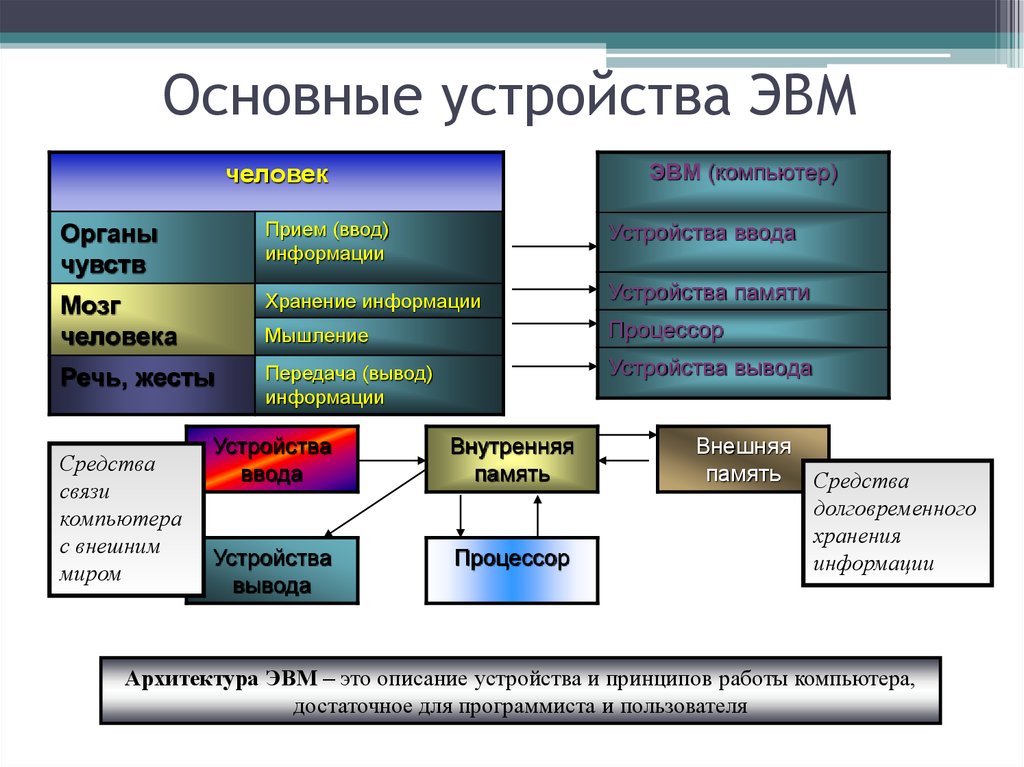 Это неправильно. Центральный процессор (CPU) , или микропроцессор, представляет собой небольшую микросхему, установленную на материнской плате (рис. 7-6). Микропроцессор — это мозг компьютера. Он состоит из серии транзисторов, предназначенных для обработки данных, полученных от программного обеспечения.
Это неправильно. Центральный процессор (CPU) , или микропроцессор, представляет собой небольшую микросхему, установленную на материнской плате (рис. 7-6). Микропроцессор — это мозг компьютера. Он состоит из серии транзисторов, предназначенных для обработки данных, полученных от программного обеспечения.
РИСУНОК 7-6 Центральный процессор .
Микропроцессоры
бывают разных размеров и скоростей и производятся двумя крупными компаниями, Intel и Advanced Micro Devices (AMD). Основными задачами ЦП являются чтение данных из хранилища, обработка данных, а затем перемещение данных обратно в хранилище или отправка их на внешние устройства, такие как мониторы или принтеры.
Микропроцессор назван в честь производителя и скорости, с которой он обрабатывает данные. Первый микропроцессор для компьютера был изготовлен в 19 г.79 от Intel и получил название 8088.
.
Он имел тактовую частоту всего 4,77 МГц. Более современный микропроцессор Pentium 4 имеет тактовую частоту от 3,2 до 3,8 ГГц. Чтобы представить эти скорости в перспективе, процессору 8088 требовалось около 12 тактов для выполнения одной базовой инструкции, а современный процессор Pentium может выполнять одну инструкцию за такт.
Чтобы представить эти скорости в перспективе, процессору 8088 требовалось около 12 тактов для выполнения одной базовой инструкции, а современный процессор Pentium может выполнять одну инструкцию за такт.
БИОС.
Базовая система ввода-вывода (BIOS) содержит простой набор инструкций для компьютера. Микропроцессор использует BIOS в процессе загрузки компьютера, чтобы оживить компьютер. BIOS также запускает диагностику системы при запуске, чтобы убедиться, что все периферийные устройства работают правильно. После загрузки компьютера BIOS наблюдает за основными функциями приема и интерпретации сигналов с клавиатуры и обмена информацией с различными портами. BIOS является посредником между операционной системой и оборудованием.
Автобус.
Шина представляет собой набор соединений, контроллеров и микросхем, которые создают информационную магистраль компьютера. В компьютере есть несколько шин, которые соединяют микропроцессор, системную память и различные периферийные устройства. Большинство современных ПК имеют так называемую шину межсоединения периферийных компонентов (PCI) на материнской плате, которая служит для передачи информации различным адаптерам. Другие шины, находящиеся внутри компьютера, предназначены для соединений интерфейса малых компьютерных систем (SCSI), ускоренного графического порта (AGP) для видеоадаптеров и универсальной последовательной шины (USB) для различных устройств. Проще говоря, шина обеспечивает соединения для передачи информации внутри компьютера.
Большинство современных ПК имеют так называемую шину межсоединения периферийных компонентов (PCI) на материнской плате, которая служит для передачи информации различным адаптерам. Другие шины, находящиеся внутри компьютера, предназначены для соединений интерфейса малых компьютерных систем (SCSI), ускоренного графического порта (AGP) для видеоадаптеров и универсальной последовательной шины (USB) для различных устройств. Проще говоря, шина обеспечивает соединения для передачи информации внутри компьютера.
Память.
Память в компьютере используется для хранения информации, которая в данный момент обрабатывается ЦП (рис. 7-7). Эта память также известна как оперативная память (ОЗУ). Оперативная память — это краткосрочное хранилище для открытых программ. Микропроцессор имеет небольшой объем памяти внутри себя, но его недостаточно для обработки больших объемов данных, генерируемых высокоуровневыми программами. Оперативная память будет получать данные от ЦП, чтобы ЦП мог обрабатывать потребности в обработке запущенных программ. Оперативная память является временной; после выключения компьютера оперативная память очищается. С современными сложными программами и графикой компьютерам требуется больше памяти для работы на приемлемом уровне. Доступно много различных типов оперативной памяти: DRAM, EDO RAM, VRAM, SRAM, SDRAM, SIMM, DIMM и ECO. Большинство современных ПК имеют SDRAM-DDR, в частности DDR3 SDRAM (удвоенная скорость передачи данных, тип трех синхронной динамической памяти с произвольным доступом). Память измеряется в байтах и может быть найдена в таких конфигурациях, как 4 гигабайта (ГБ), 8 ГБ, 12 ГБ и так далее. В 1975 Altair 8800 поставлялся с 0,25 килобайта (КБ) памяти по цене 103 доллара; по этой цене 1 гигабайт будет стоить примерно 432 миллиона долларов. При более современных ценах можно приобрести 4 ГБ памяти DDR3 примерно за 25 долларов, что соответствует 6,25 доллара за гигабайт. Эти цифры даны для перспективных целей и быстро устаревают, поэтому, пожалуйста, изучите текущие объемы памяти и цены, чтобы получить актуальную информацию.
Оперативная память является временной; после выключения компьютера оперативная память очищается. С современными сложными программами и графикой компьютерам требуется больше памяти для работы на приемлемом уровне. Доступно много различных типов оперативной памяти: DRAM, EDO RAM, VRAM, SRAM, SDRAM, SIMM, DIMM и ECO. Большинство современных ПК имеют SDRAM-DDR, в частности DDR3 SDRAM (удвоенная скорость передачи данных, тип трех синхронной динамической памяти с произвольным доступом). Память измеряется в байтах и может быть найдена в таких конфигурациях, как 4 гигабайта (ГБ), 8 ГБ, 12 ГБ и так далее. В 1975 Altair 8800 поставлялся с 0,25 килобайта (КБ) памяти по цене 103 доллара; по этой цене 1 гигабайт будет стоить примерно 432 миллиона долларов. При более современных ценах можно приобрести 4 ГБ памяти DDR3 примерно за 25 долларов, что соответствует 6,25 доллара за гигабайт. Эти цифры даны для перспективных целей и быстро устаревают, поэтому, пожалуйста, изучите текущие объемы памяти и цены, чтобы получить актуальную информацию.
РИСУНОК 7-7 Микросхема памяти . (любезно предоставлено Sun Corporation.)
Порты.
Порты компьютера представляют собой набор разъемов, торчащих из задней части ПК, которые соединяют карты адаптеров, дисководы, принтеры, сканеры, клавиатуры, мыши и другие периферийные устройства, которые могут использоваться. Существует множество различных типов портов, таких как параллельный, последовательный, USB, встроенный электронный привод (IDE) и интерфейс малой компьютерной системы (SCSI). Мы обсудим каждый из этих типов и то, как их можно использовать в системе.
Параллельный порт представляет собой 25-контактный разъем (Рисунок 7-8). Параллельный порт был синонимом порта принтера, потому что он чаще всего использовался для этой цели до широкого использования соединения USB. Параллельный порт может отправлять 8 бит данных через соединение, тогда как последовательный порт может отправлять только 1 бит данных по одному проводу. Последовательный порт можно универсально использовать для многих компонентов, подключенных к компьютеру, таких как мышь, для которой не требуется скорость параллельного порта.

 д.), преобразуется в электрический сигнал;
д.), преобразуется в электрический сигнал; У вас может быть
У вас может быть 90-х годов, пионерами которых стали такие компании, как Nvidia и ATI.
90-х годов, пионерами которых стали такие компании, как Nvidia и ATI.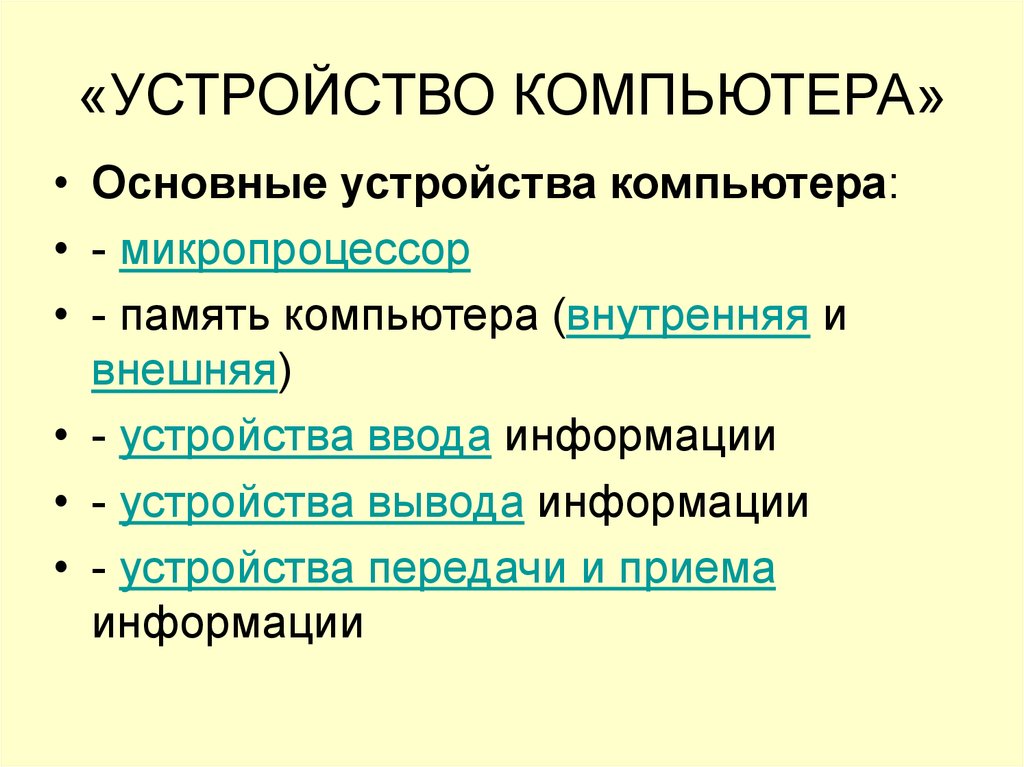 QUE, 2014. Хорошее введение с большим количеством текста, подкрепленное хорошими фотографиями и иллюстрациями.
QUE, 2014. Хорошее введение с большим количеством текста, подкрепленное хорошими фотографиями и иллюстрациями. Hachette, 2019. Обзор аппаратного и программного обеспечения для детей от 7 до 11 лет.
Hachette, 2019. Обзор аппаратного и программного обеспечения для детей от 7 до 11 лет.